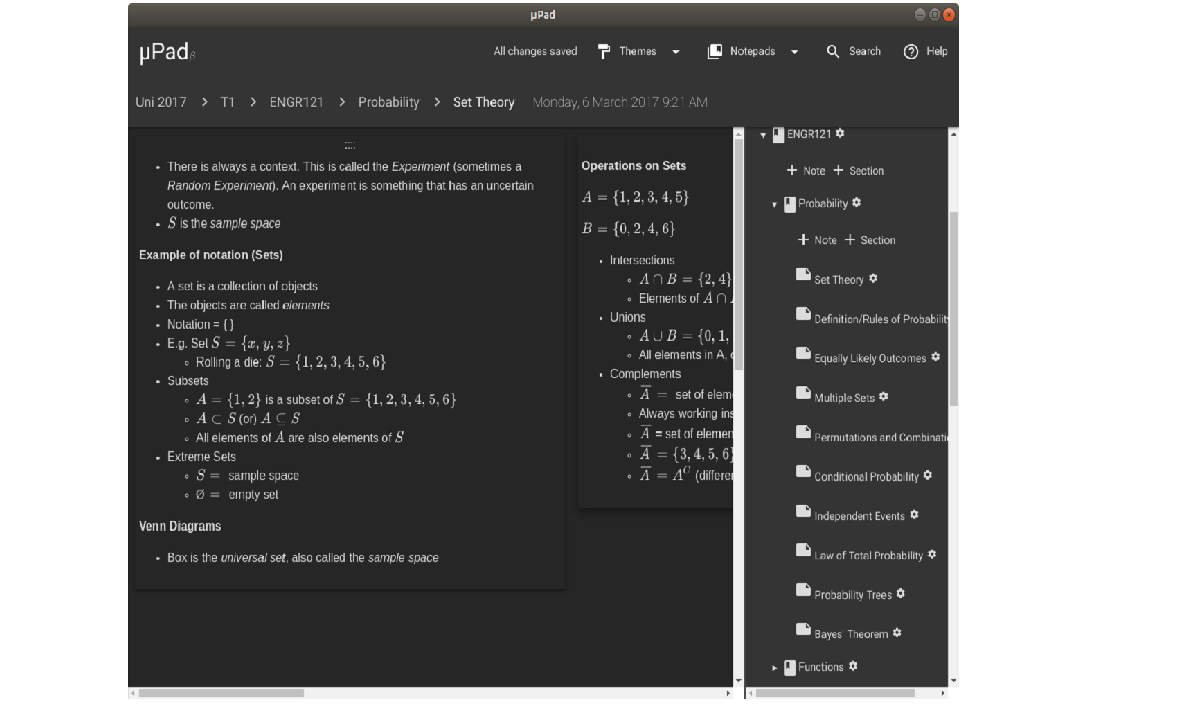
Un dels elements que són de summa importància en un sistema operatiu i que alhora és un element bastant senzill, són les aplicacions de presa de notes. I és que tot i que es pot comptar amb les aplicacions d'edició de text que s'ofereixen a les suites d'ofimàtica, no solen comptar amb les eines indicades per a poder emmagatzemar la informació que es requereix en el moment.
És per això que el dia d'avui parlarem de una excel·lent aplicació que té com a nom "MicroPad" la qual és una aplicació de codi obert i gratuïta. aquesta és una potent aplicació per prendre notes que ajuda a organitzar i prendre notes sense restriccions.
Una de les característiques més distintives de MicroPad és l'ús d'Infinite Canvas, Que elimina la restricció vertical de l'espai de treball.
L'ús d'Infinite Сanvas permet organitzar les notes ia més permet estructurar els pensaments i idees de manera més visual.
Cada nota pot contenir un nombre il·limitat de seccions, amb notes i subseccions. Això permet usar un Bloc de notes que inclou tot, des d'escriure una recepta fins planificar el desenvolupament d'una aplicació.
Una altra de les característiques d'aquesta aplicació és que permet crear notes de text i notes amb format Markdown, notes amb imatges, esbossos (Enregistrament de marcadors), gràfics i taules, pot afegir arxius de qualsevol format a la nota, enregistrament de veu (per exemple, des d'un micròfon portàtil), així com un arxiu Jupyter Llibreta (* .ipynb), que pot incloure les sortides i entrades de càlculs, matemàtiques i text explicatiu.
D'altra banda també permet afegir etiquetes a cada entrada, així com especificar un temps d'execució, permetent que MicroPad vinculi notes, incloses les de diferents seccions i realitzi un seguiment de les seves dates de venciment.
Finalment una altra de les grans característiques d'aquesta aplicació, és que es pot usar fàcilment aplicacions de tercers per xifrar i sincronitzar amb el servei en el núvol. MicroPad pot funcionar en mode de finestra i pantalla completa, admet canviar el tema (hi ha cinc temes disponibles), a més de que és possible importar notes de l'arxiu i documents de Markdown individuals, pot exportar registres a un fitxer ZIP que contingui NPX (*. npx) o Markdown (* md) i moltes coses més.
Com instal·lar Micropad a Linux?
Per als que estiguin interessats en poder instal·lar aquesta aplicació en la seva distribució de Linux, podran fer-ho seguint les instruccions que compartim a continuació.
Els desenvolupadors de Micropad, ofereixen diferents paquets d'instal·lació per a Linux, dels quals pot ser instal·lada l'aplicació ja sigui per un paquet deb, Snap o AppImage.
En el cas dels que són usuaris de Debian, Ubuntu o alguna distribució derivada d'aquestes o amb suport per a paquets deb i que opten per la instal·lació de l'paquet deb, Poden descarregar el paquet des del següent enllaç.
O des de la terminal executant la següent comanda:
wget https://github.com/MicroPad/Electron/releases/download/v3.21.6/micropad_3.21.6_amd64.deb
Feta la descàrrega, ara anem a procedir a instal·lar el paquet amb el nostre gestor de paquets preferit o des de la terminal amb la comanda:
sudo dpkg -i micropad_3.21.6_amd64.deb
Ara per als que prefereixen l'ús dels paquets Snap, Poden realitzar la instal·lació de l'aplicació des de la botiga d'aplicacions de Snap o teclejant la següent comanda:
sudo snap install micropad
Finalment, per als que no compten amb una distribució que admeti paquets deb o la tecnologia dels paquets espetec o simplement no volen realitzar la instal·lació d'arxius addicionals al seu sistema. Poden fer servir el paquet AppImage de l'aplicació.
Per a això hem de descarregar l'arxiu des del següent enllaç. O des de la terminal teclejant-hi la següent comanda:
wget https://github.com/MicroPad/Electron/releases/download/v3.21.6/micropad-3.21.6-x86_64.AppImage
Fet això, ara li donarem permisos d'execució a l'arxiu amb la següent comanda:
sudo chmod +x micropad-3.21.6-x86_64.AppImage
I podran executar l'aplicació ja sigui donant doble clic sobre l'arxiu descarregat o des de la terminal amb la comanda:
./micropad-3.21.6-x86_64.AppImage
Finalment un últim mètode per poder instal·lar aquesta aplicació en Linux, és compilant el codi en el sistema.
Per això en una terminal anem a teclejar el següent:
git clone https://github.com/MicroPad/Electron
cd Electron
yarn
yarn update-core
yarn dist